win8怎么删除蓝牙设备|win8彻底删除蓝牙设备的方法
发布时间:2016-12-29 14:32:25 浏览数:
win8怎么删除蓝牙设备?如果我们不需要使用电脑的蓝牙功能,并想删除蓝牙设备的话,需要怎么操作呢?且看以下的教程。
win8彻底删除蓝牙设备的方法:
1、我的电脑右键选择“管理”。
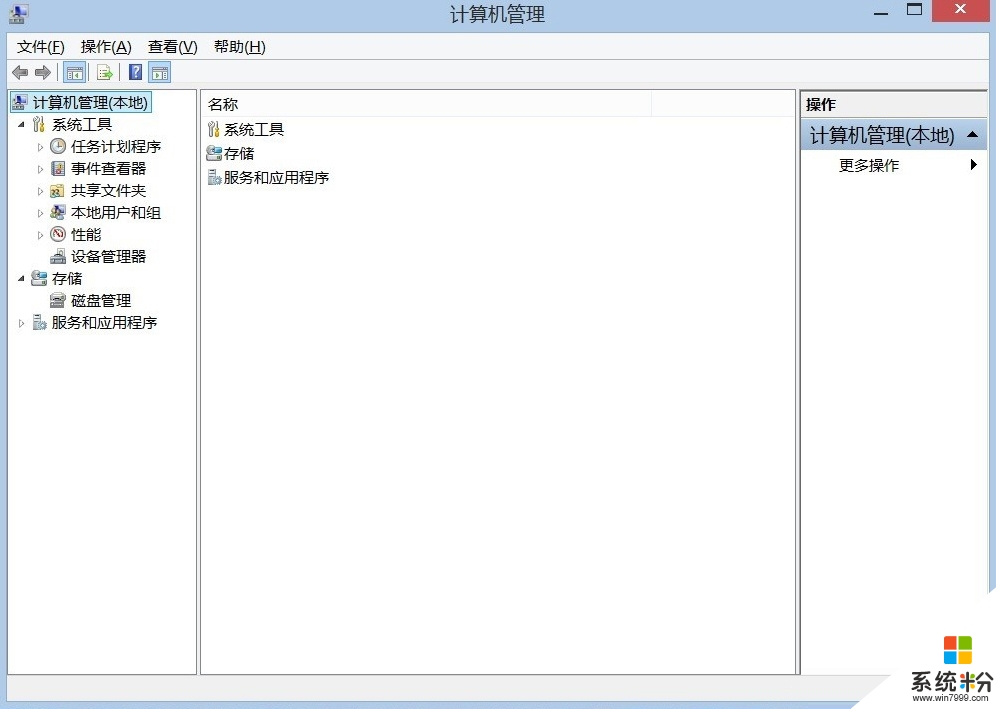
2、选择“服务和应用程序”中的服务。
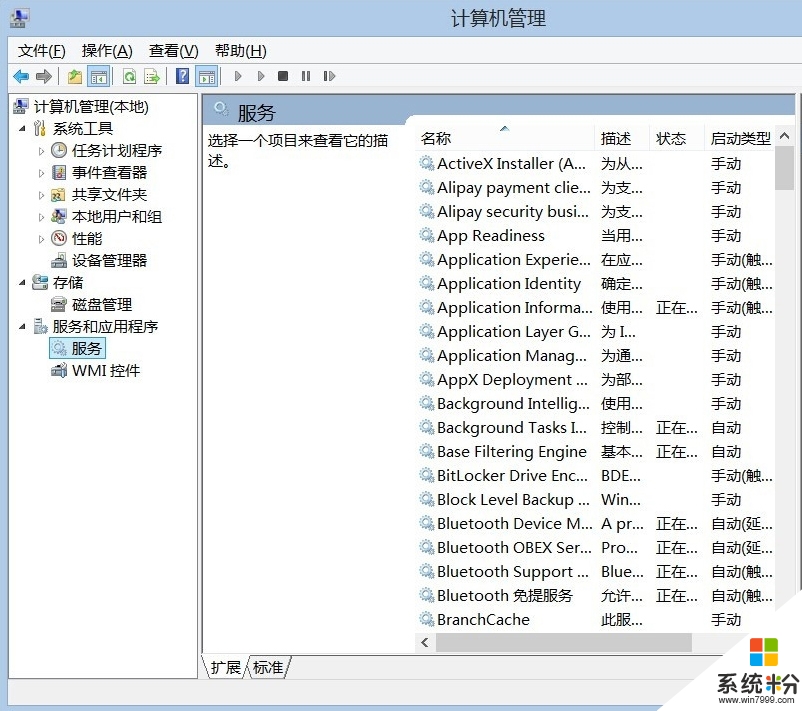
3、选择右侧“Bluetooth 免提服务”。
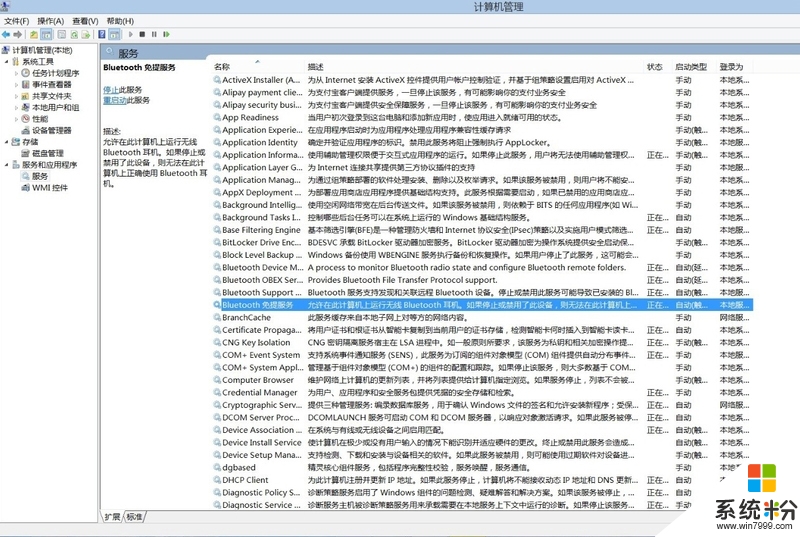
4、双击鼠标左键打开“属性设置窗口”启动类型更改为“自动”点击确定。
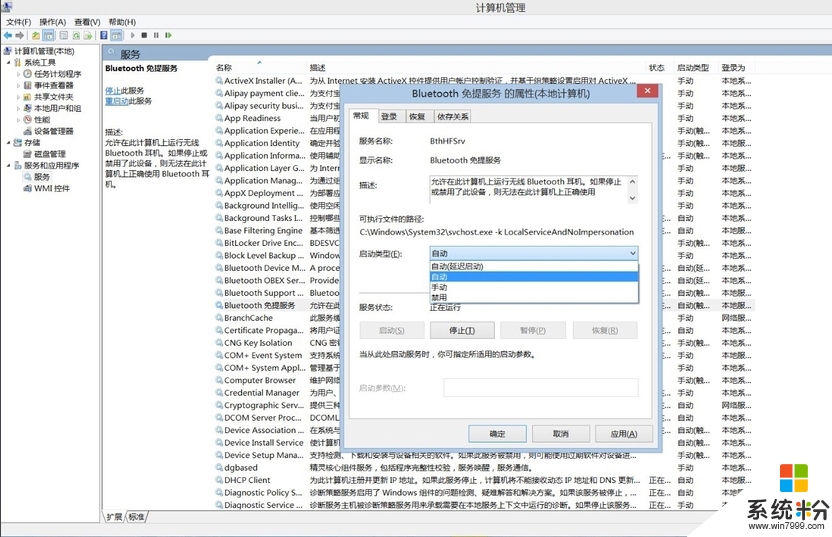
5、选择右侧“Bluetooth Support Service”。
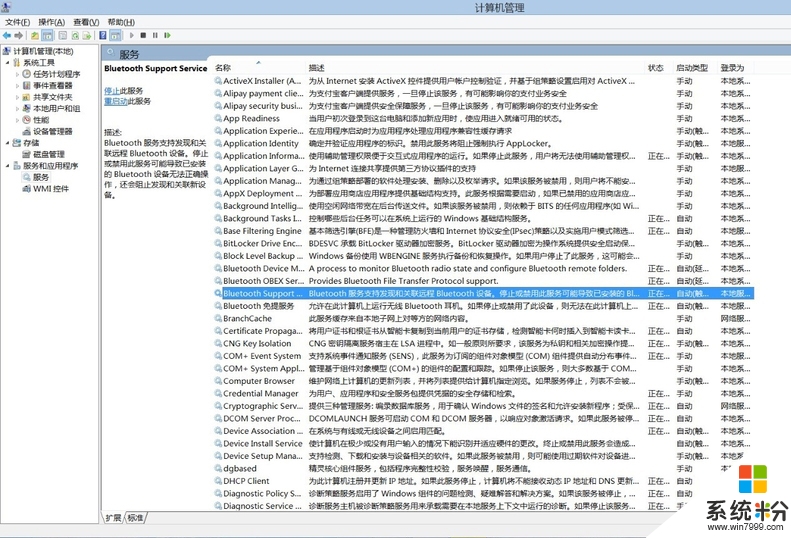
6、双击鼠标左键打开“属性设置窗口”启动类型更改为“自动”点击确定。
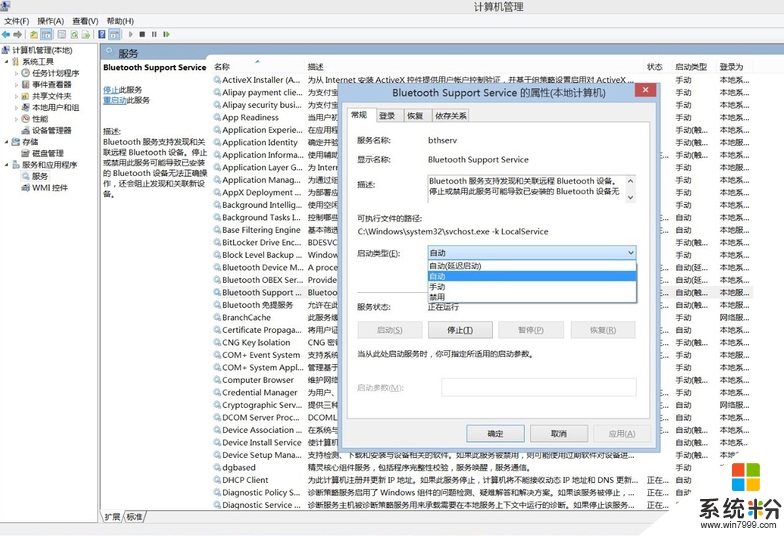
7、选择“电脑设置”打开蓝牙开关,操作完成。点击删除旧设备,短暂等待后系统会自动搜索出新的设备,选择配对把蓝牙设备再次复活。
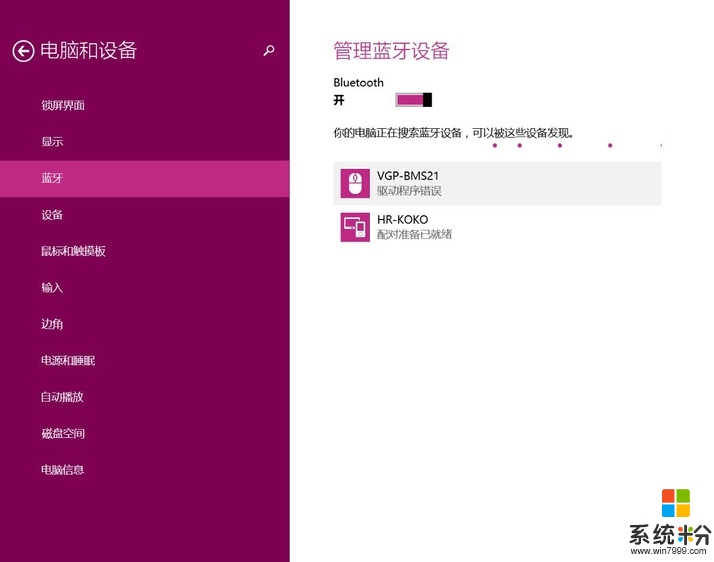
以上就是【win8怎么删除蓝牙设备】全部的操作,不知道大家理解了没?想尝试最新的电脑系统下载的话,可以上系统粉查找。